Cómo eliminar el historial de YouTube y la actividad de búsqueda
Cuando hace clic en reproducir un video, YouTube guarda su historial de visualización y todas las búsquedas realizadas por él. YouTube hace esto para estimar sus hábitos de navegación. Estas opciones le dicen a YouTube qué recomendar la próxima vez. Al igual que Google, también acelera su búsqueda y navegación en el sitio de videos.
Si no desea que esto suceda, puede cerrar sesión en su cuenta de YouTube o usar el sitio en una ventana privada del navegador o en modo de incógnito en el dispositivo móvil. Pero si ya inició sesión y solo desea eliminar su historial de YouTube y su actividad de búsqueda, así es como se hace.

Cómo eliminar el historial de reproducción de YouTube
Inicie sesión en su cuenta de YouTube. Siga los pasos a continuación para borrar cualquier registro de cualquier cosa que haya visto en el sitio.
- Desplácese hacia abajo hasta el lado izquierdo de la página de inicio de YouTube. clickea en Historia para abrir tu historial de reproducciones.
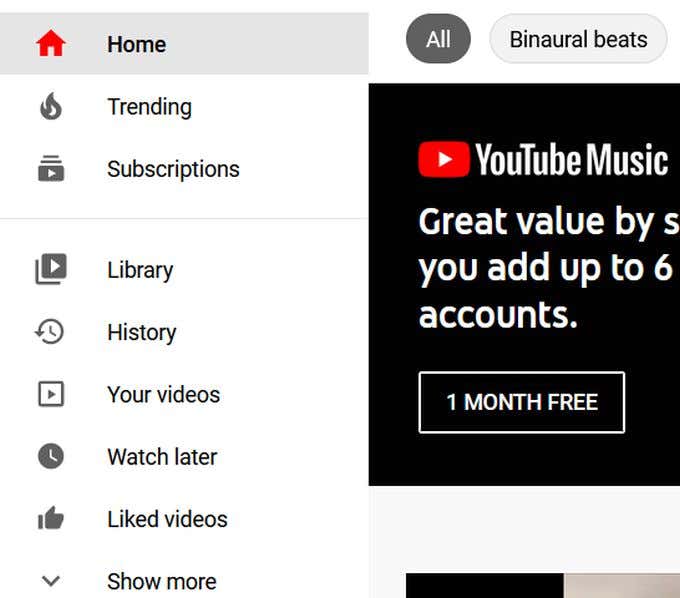
- A la derecha verás el tipo de historia lista que le permite elegir la naturaleza específica de su historial de YouTube. Historial de videos vistos se selecciona de forma predeterminada.
Para eliminar videos individuales, coloca el cursor sobre el video que deseas eliminar y haz clic en la X que aparece en él.
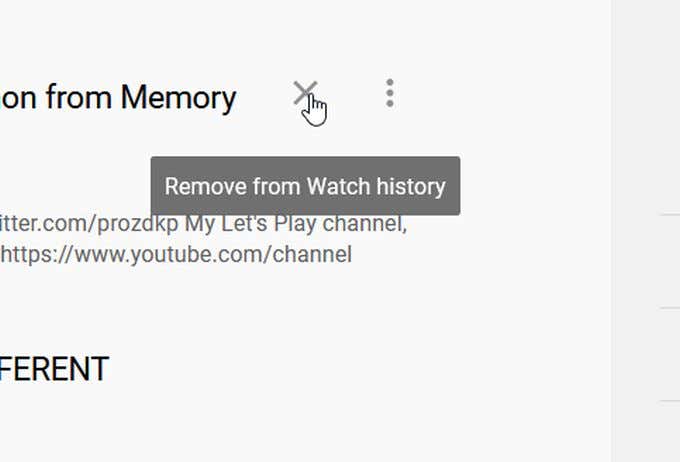
- Si desea borrar todo su historial de reproducciones, mire hacia abajo en la lista de la derecha y haga clic en Borrar todo el historial de reproducciones.
Si lo desea, también puede hacer clic en Pausar el historial de reproducciones para evitar que YouTube guarde un historial de sus videos vistos.
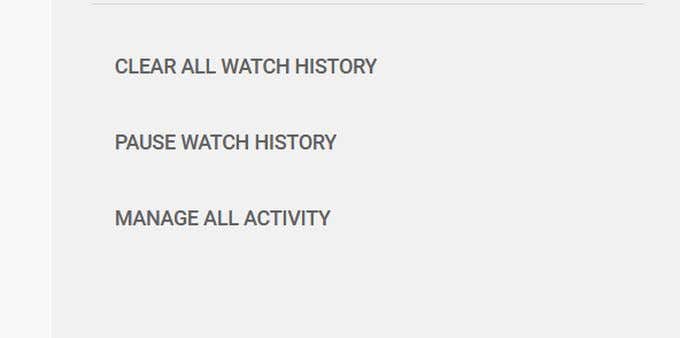
Cómo eliminar el historial de búsqueda de YouTube
- Ir al Historia página de nuevo después de iniciar sesión en YouTube.
- En el lado derecho, asegúrese buscar Historia se selecciona de la lista. Debería aparecer tu historial de búsqueda de YouTube.
- Pasa el cursor sobre las consultas de búsqueda que deseas eliminar y haz clic en la X que aparece sobre ellas. Además de su historial de reproducción, puede borrar todo su historial de búsqueda o pausarlo seleccionando estas opciones en la barra lateral derecha.
Cómo eliminar los comentarios de YouTube
- En la misma página de historial, consulte el tipo de historia lista a la derecha y seleccione comentarios.
- Coloca el cursor sobre un comentario que quieras eliminar y haz clic en los tres puntos verticales que aparecen en él.
- Seleccione Borrar Dónde Para editar si lo prefieres solo edita tu comentario.
Cómo encontrar y editar todas las actividades de YouTube
También puede ver toda su actividad de YouTube a la vez, y también puede editar y eliminar su historial de YouTube aquí. También puede elegir si se registran ciertas actividades, habilitar la eliminación automática de actividades de YouTube y mucho más.
Para encontrar todas tus actividades, sigue estos pasos:
- En el lado izquierdo de la página principal de YouTube, haga clic en Historia.
- En la barra lateral derecha de esta página, seleccione Administrar todas las actividades. O Google mi actividad La página de la cuenta se abrirá en una nueva pestaña donde podrá ver todo su historial de YouTube recopilado.
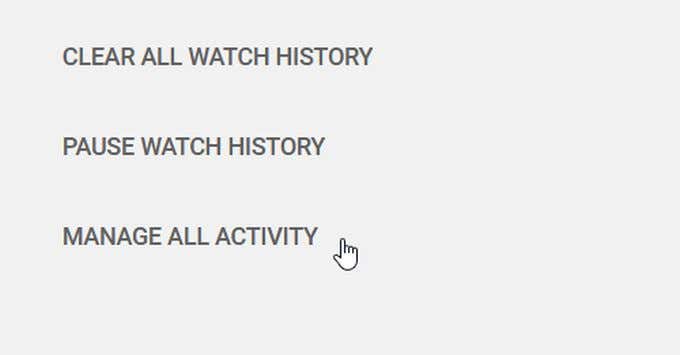
Notará dos opciones importantes colocadas sobre su historial.
Lee También Las 8 mejores formas de arreglar el zoom atascado al iniciar sesión
Las 8 mejores formas de arreglar el zoom atascado al iniciar sesiónActividad de grabación: Si esta casilla está marcada, se guardará su historial de reproducción y búsqueda de YouTube. Si hace clic en esta opción, puede evitar que YouTube guarde su historial de reproducción, historial de búsqueda o ambos.

Eliminación automática: Puede permitir que YouTube elimine automáticamente toda la actividad después de un cierto período. Para ello, haga clic en el botón eliminación automática botón. En la siguiente ventana, elija eliminar automáticamente la actividad después de 3 meses, 18 meses o 36 meses. Después de elegir una opción, seleccione próximo para guardar sus preferencias.
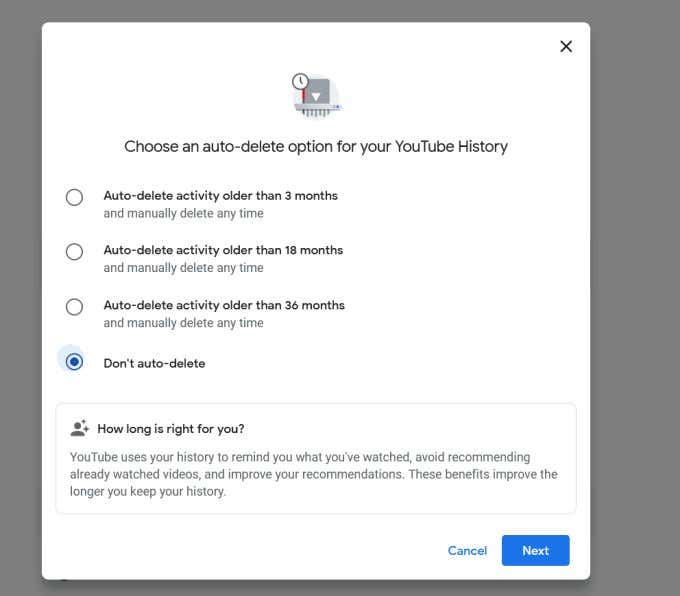
También tiene la opción de buscar su actividad si hay algo específico que desea eliminar. Puedes hacer clic en filtrar por fecha para elegir un período de búsqueda. Puede usar los resultados para encontrar un video específico para revisarlo o eliminarlo de la lista.
Puede eliminar esta actividad en cuotas cada día o puede eliminar cada actividad individualmente. Simplemente haga clic en el ícono de la papelera para eliminar la actividad de un día completo, o toque los tres puntos verticales en la esquina superior derecha de una actividad guardada individual y toque Borrar.
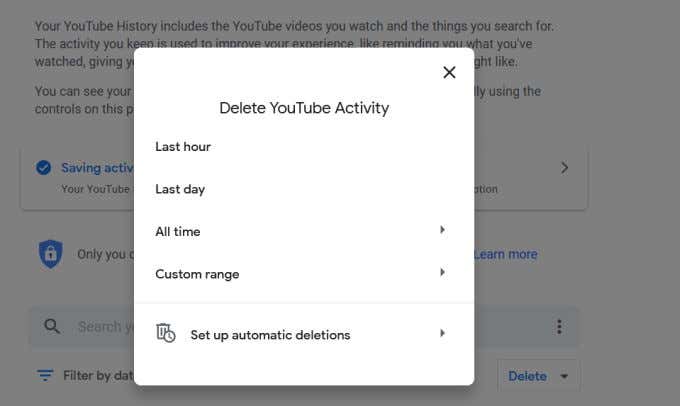
Finalmente, en el lado izquierdo de la pantalla de Google My Activity, verá una opción llamada Eliminar actividad por.
Si hace clic en él, se abrirá una ventana donde puede eliminar la actividad de YouTube durante la última hora, el día o todo el tiempo. También puede elegir un rango de tiempo personalizado para eliminar videos.
Lee También Recordatorios basados en la ubicación: 6 formas de hacer tu vida más fácil
Recordatorios basados en la ubicación: 6 formas de hacer tu vida más fácil¿Puedes recuperar tu historial de YouTube eliminado?
Recuerda que una vez que se elimine tu actividad de YouTube, no podrás volver a encontrarla. Además, dependiendo de lo que excluyas, puedes cambiar lo que YouTube muestra y recomienda para ti.
Tampoco podrá ver búsquedas anteriores en la barra de búsqueda de YouTube. Entonces, cuando elimine su historial guardado de YouTube y la actividad de búsqueda, sepa que comenzará desde cero.
Si quieres conocer otros artículos parecidos a Cómo eliminar el historial de YouTube y la actividad de búsqueda puedes visitar la categoría Informática.

TE PUEDE INTERESAR